【DR5插件】DR5插件下载 电脑pc版
DR5插件介绍
DR5插件是一款完美适用于ps软件上的插件辅助工具,一款能够帮助每一个用户在电脑上享受最简单的辅助方式,在这里一键添加,让你使用各种磨皮相关的插件,轻松搞定一张照片的美化。DR5插件加强版有着丰富的编辑方式,多种小功能任意调节,让你的编辑充满多样性,全新的人像美化,让你在这里一站式美化,在这里轻松美化你的人像照片。

DR5插件特色
这是一个Photoshop插件,可以让你的肖像和身体修饰更快,更容易。
但与其他插件不同,它不会让你的肖像看起来像假的。
该面板将为您的工作流程带来强大的修饰工具,并具有足够的控制以适应您的需求和风格。
微妙的日常修饰,或完美无瑕的杂志式特写?结果掌握在你手中。
DR5插件功能
皮肤平滑工具
“局部更平滑”和“表面更平滑”,还有2种工具可以让您更加轻松地控制各种皮肤问题。您可以使用纹理和平滑半径,阈值和强度滑块精确设置平滑皮肤的方式和数量。
“卸妆”
从各种斑点,污垢,化妆品脱落,甚至面部毛发清洁皮肤的伟大工具!这样可以节省你用愈合刷这样做的时间。
频率分离
从未听说过频率海水化?这是一种流行的技术,通过将图像分成两个独立的频率层,可以解决所有常见的面部问题,如去除皱纹,眼袋和瑕疵。
“音调变换器”
音调转换器是一种神奇的工具,可用于各种色调调整,如改变肤色,匹配图像的不同部分的肤色,纠正色调,甚至躲避和燃烧。
躲闪和燃烧
躲闪和燃烧是一种修饰技术,用于选择性地使图像区域变暗和变亮。此脚本允许您快速创建必要的图层以及更正和可视帮助图层。
掩蔽工具
在修饰中,您经常需要应用调整或过滤图像的特定部分。DR5的蒙版工具将帮助您快速创建和编辑外观选择或任何颜色范围选择,并将其应用于现有或新图层。
眼睛和牙齿的调整
需要美白和提亮牙齿,增强眼睛虹膜或清理白人?DR5面板只需几秒钟。只需单击一个按钮并使用画笔进行绘画即可应用。
锐化
锐化工具具有3种混合模式和过度锐化保护功能,特别适用于皮肤纹理锐化。
双视图
双视图模式在两个窗口中打开文档,允许为每个窗口设置不同的缩放级别。这意味着您可以处理缩放图像,并立即查看缩小图像上的更改效果。这有助于防止过度编辑图像。
智能液化
将Liqify过滤器应用于智能对象,因此您可以随时调整液化。但更好的是,此脚本允许您更新液化层的内容,因此您可以更改liquify下面的任何图层,然后单击即可更新它。
邮票当前和以下
此工具将从下面的当前和所有可见图层创建一个新图层,忽略上面的图层。这与Photoshop的Stamp Visible相同,但您不必关闭上面的图层。
DR5插件安装
插件只适用于PS 2015-2019版
1、将下载下来的文件夹里面的“DeliciousRetouch 5”文件夹复制到“C:\Program Files(X86)\Common Files\Adobe\CEP\extensions”目录下。
2、再把文件夹里的HDRToning 拷贝到“C:\Program Files\Adobe”目录
然后打开PS软件,点击菜单栏“窗口”,选择“拓展功能”,再点击“DeliciousRetouch5”即可打开插件面板。
3、出现“无法加载扩展,因为它未正确签署”
进入第三个文件夹(无法加载扩展,未经正确签署解决方案)双击运行.reg,再次进入PS即可使用扩展了
DR5插件教程
1.打开图片后,找到DR4.5插件
路径:窗口<扩展<DR4
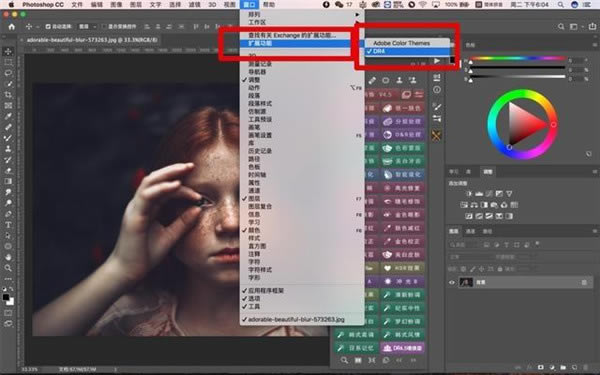
2.选择DR4.5面板中的整体润饰功能
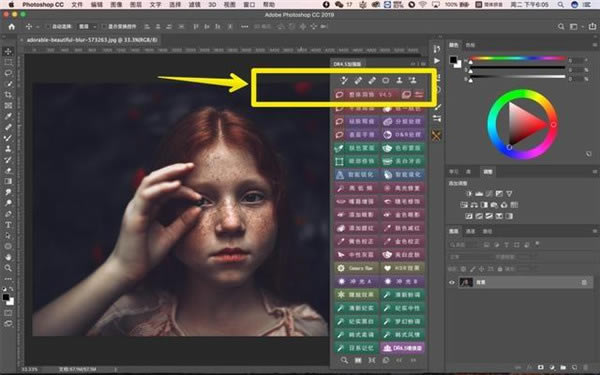
3.调整精修范围
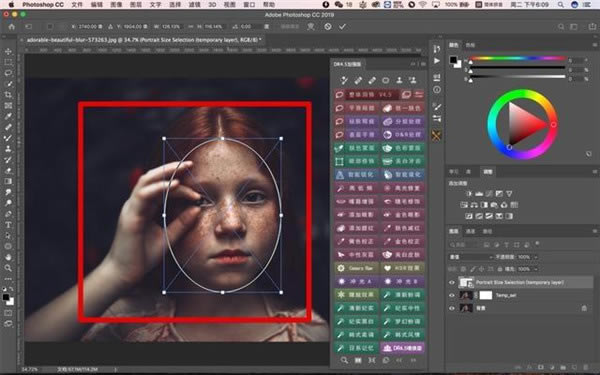
4.把前景色改成白色,画笔涂抹黑色蒙版
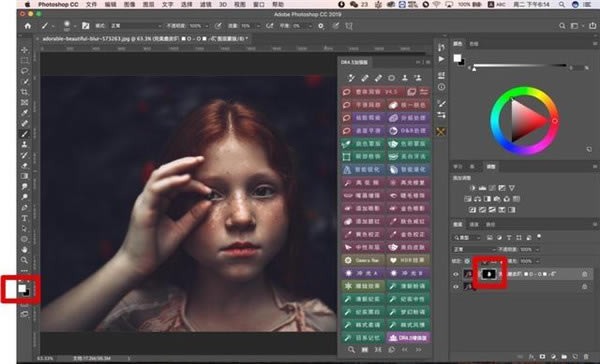
5.选择高低频,然后选择图章工具,选择纹理_仿制图层
把比较大的斑点用图章工具覆盖
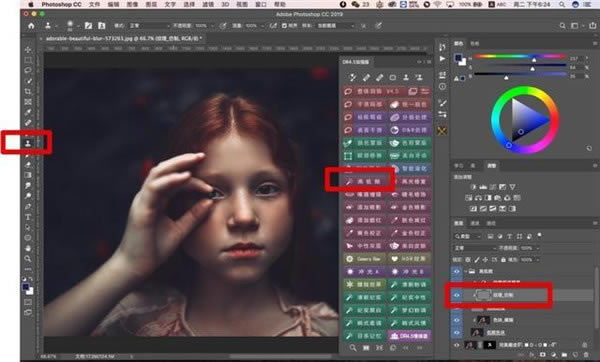
6.选择混合画笔,选择色块_模糊图层,关闭高频纹理图层
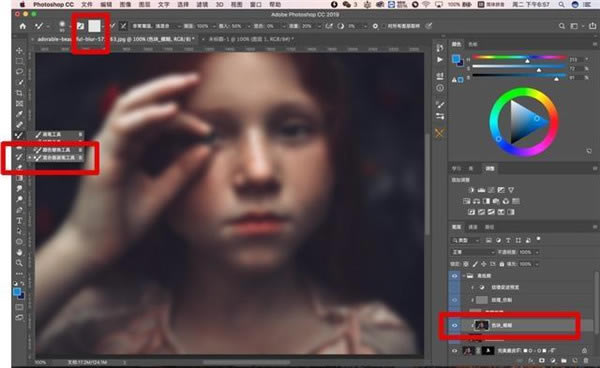
点击下载图形软件 >>本地高速下载
点击下载图形软件 >>本地高速下载